手把手帮您win10系统显示器驱动程序已停止响应的步骤
发布日期:2019-06-11 作者:win10正式版 来源:http://www.win10g.com
今天小编分享一下win10系统显示器驱动程序已停止响应问题的处理方法,在操作win10电脑的过程中常常不知道怎么去解决win10系统显示器驱动程序已停止响应的问题,有什么好的方法去处理win10系统显示器驱动程序已停止响应呢?今天本站小编教您怎么处理此问题,其实只需要更换显卡驱动。打开驱动人生检测电脑的所有驱动,查看显卡驱动是否需要升级(升级前请备份原有驱动),升级显卡驱动可解决该问题。给显卡“降温”。如果用驱动人生检测显卡驱动,未发现任何问题,那么则要考虑显卡是否需要“降温”了。显卡温度过高是引起该问题的最常见原因。所以小编建议你如果遇到了该弹窗,可以检查显卡的散热风扇是否正常转动,并清理显卡表面的灰尘;笔记本在清灰的同时,可以更换一下散热硅脂。就可以完美解决了。下面就由小编给你们具体详解win10系统显示器驱动程序已停止响应的图文步骤:
方法一:更换显卡驱动。打开驱动人生检测电脑的所有驱动,查看显卡驱动是否需要升级(升级前请备份原有驱动),升级显卡驱动可解决该问题。
如果你的电脑是在升级之后出现的该情况,请在驱动人生的驱动管理板块,将显卡驱动进行还原操作。
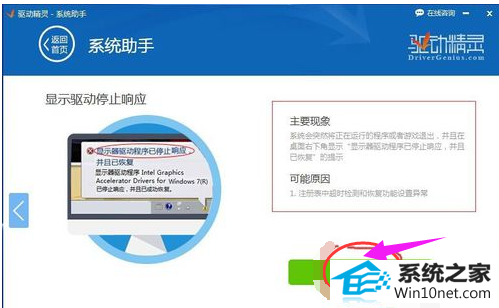
方法二:给显卡“降温”。如果用驱动人生检测显卡驱动,未发现任何问题,那么则要考虑显卡是否需要“降温”了。显卡温度过高是引起该问题的最常见原因。所以小编建议你如果遇到了该弹窗,可以检查显卡的散热风扇是否正常转动,并清理显卡表面的灰尘;笔记本在清灰的同时,可以更换一下散热硅脂。

方法三:当上述两种方法都无法解决该问题,则需要考虑是显卡的频率问题引起。可以下载一些降频软件,比如:Msi Afterburner、xtremeTuner plus等,安装后,修改Core Clock(核心频率)和Memory Clock(显存频率),记住设置后,要点击Apply(应用)。
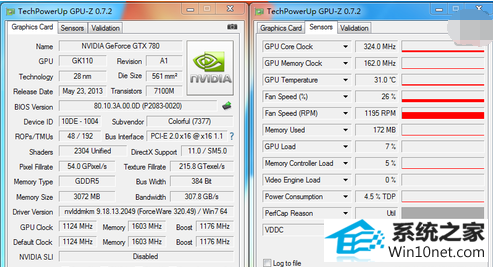
还有一种问题是硬件问题。
当我们新更换的主板或者显卡不兼容,如果是我们才新购置的显卡,就建议找商家去更换一个可以兼容的型号再试,有些是本身硬件不兼容或者硬件的品质所引起的这个问题。
------分隔线------
- 栏目专题推荐
旗舰版重装系统
系统之家装机大师
傻瓜系统
绿茶win8系统下载
win10一键重装系统
小强win7系统下载
系统基地一键重装系统
土豆u盘启动盘制作工具
win10系统
win10装机卫士
菜鸟win8系统下载
悟空装机卫士
极易u盘启动盘制作工具
小猪装机大师
小米一键重装系统
东芝win7系统下载
大番茄官网
黑云系统
系统天地重装系统
风林火山xp系统下载
 系统之家Windows10 正式装机版64位 2020.07系统之家Windows10 正式装机版64位 2020.07
系统之家Windows10 正式装机版64位 2020.07系统之家Windows10 正式装机版64位 2020.07 系统之家Win7 官网装机版 2020.06(32位)系统之家Win7 官网装机版 2020.06(32位)
系统之家Win7 官网装机版 2020.06(32位)系统之家Win7 官网装机版 2020.06(32位) 系统之家win10免激活64位精选超速版v2021.11系统之家win10免激活64位精选超速版v2021.11
系统之家win10免激活64位精选超速版v2021.11系统之家win10免激活64位精选超速版v2021.11 电脑公司Window10 v2020.05 32位 大神装机版电脑公司Window10 v2020.05 32位 大神装机版
电脑公司Window10 v2020.05 32位 大神装机版电脑公司Window10 v2020.05 32位 大神装机版 系统之家Win10 清爽装机版64位 2020.11系统之家Win10 清爽装机版64位 2020.11
系统之家Win10 清爽装机版64位 2020.11系统之家Win10 清爽装机版64位 2020.11 番茄花园Win10 安全装机版 2021.03(32位)番茄花园Win10 安全装机版 2021.03(32位)
番茄花园Win10 安全装机版 2021.03(32位)番茄花园Win10 安全装机版 2021.03(32位)
- 系统教程推荐
- 快速恢复win10系统右键发送到选项为空白的办法
- win10系统鼠标光标总是乱移动的还原步骤
- 禁用Ghost win7旗舰版锁屏(日升级)_win7旗舰版锁屏
- 主编为你win10系统文件夹共享权限设置 的教程
- 彻底隐藏win10系统隐藏的文件夹
- 保护win 10系统安全组策略禁止页面自动下载配置
- 绿茶设置win10系统打印机显示叹号无法打印的步骤
- 老司机恢复win8系统打开网页无法加载视频的教程
- Msdn订阅网站发布win7创意者升级iso镜像下载
- 老友设置win8系统从视频中提取音频文件的教程
- win10系统电脑连接Mp3/Mp4后无法识别的解决办法
- 电脑店恢复win10系统打开迅雷影音播放视频闪退的方法
- 笔者详解win10系统U盘装系统提示windows找不到文件C:\windows\explor
- 小编为你win10系统休眠时断网的办法
- win10系统右键如果添加office的word/Excel/ppt功能
